Technológia ochrany Early Launch Anti-Malware (ELAM) v systéme Windows 10
Windows 10/8 obsahuje novú bezpečnostnú funkciu s názvom Secure Boot , ktorá chráni konfiguráciu a komponenty spúšťania Windowsu(Windows) a načítava ovládač Early Launch Anti-malware ( ELAM ). Tento ovládač sa spúšťa pred ostatnými ovládačmi na spustenie zavádzania a umožňuje vyhodnotenie týchto ovládačov a pomáha jadru Windows(Windows kernel) rozhodnúť, či by sa mali inicializovať. Tým, že je ELAM(ELAM) spustený ako prvý jadrom, je zaručené, že je spustený skôr ako akýkoľvek iný softvér tretích strán. Je teda schopný detekovať malvér v samotnom procese zavádzania a zabrániť jeho načítaniu alebo inicializácii.
Včasné spustenie ochrany proti malvéru(Launch Anti-Malware)
Windows Defender využíva ochranu pred škodlivým softvérom Early-Launch ,(Anti-Malware) a preto vidíte, že sa už nenačítava po dokončení procesu spustenia, ale skôr počas procesu zavádzania.
Aj antivírusový softvér tretích strán dokáže využiť výhody technológie ELAM . Aby tak urobili, budú musieť do svojho softvéru integrovať rovnakú schopnosť Early Launch Anti-Malware ( ELAM ). S cieľom pomôcť dodávateľom bezpečnostného softvéru začať spoločnosť Microsoft(Microsoft) vydala bielu knihu(whitepaper) , ktorá poskytuje informácie o vývoji ovládačov Early Launch Anti-Malware ( ELAM ) pre (ELAM)Windows .operačné systémy. Poskytuje pokyny pre vývojárov antimalvéru, aby vyvinuli antimalvérové ovládače, ktoré sa inicializujú pred inými ovládačmi spúšťajúcimi štart, a zabezpečujú, že tieto nasledujúce ovládače neobsahujú malvér. Niekoľko antivírusových spoločností, ktoré vydali svoje aktualizované riešenia pre Windows , už túto technológiu obsahuje.
Spúšťací ovládač Early Launch Antimalware rozdelil(Launch Antimalware) ovládače takto:
- Dobrý(Good) : Ovládač bol podpísaný a nebolo s ním manipulované.
- Zlý(Bad) : Ovládač bol identifikovaný ako malvér. Odporúča sa, aby ste nepovolili inicializáciu známych chybných ovládačov.
- Zlý, ale potrebný na spustenie(Bad, but required for boot) : Ovládač bol identifikovaný ako malvér, ale počítač nemôže úspešne zaviesť systém bez načítania tohto ovládača.
- Neznámy(Unknown) : Tento ovládač nebol overený vašou aplikáciou na detekciu malvéru a nebol klasifikovaný spúšťacím ovládačom Early Launch Antimalware .
V predvolenom nastavení Windows 10 načíta ovládače, ktoré boli klasifikované ako dobré(Good) , neznáme(Unknown) a zlé(Bad) , ale kritické(Boot Critical) pri spúšťaní ; tj 1, 3 a 4 vyššie. Zlé(Bad) ovládače sa nenačítajú.
Nakonfigurujte politiku inicializácie ovládača spustenia a spustenia(Boot-Start Driver Initialization Policy) pomocou Editora zásad skupiny(Group Policy Editor)
Aj keď je najlepšie ponechať toto nastavenie na predvolenej hodnote, ak chcete, môžete toto nastavenie zmeniť pomocou editora skupinovej politiky(Group Policy Editor) . Ak to chcete urobiť, otvorte ponuku WinX > Run > gpedit.msc > Stlačte Enter(Hit Enter) . Prejdite(Navigate) na nasledujúce nastavenie politiky:
Computer Configuration > Administrative Templates > System > Early Launch Antimalware
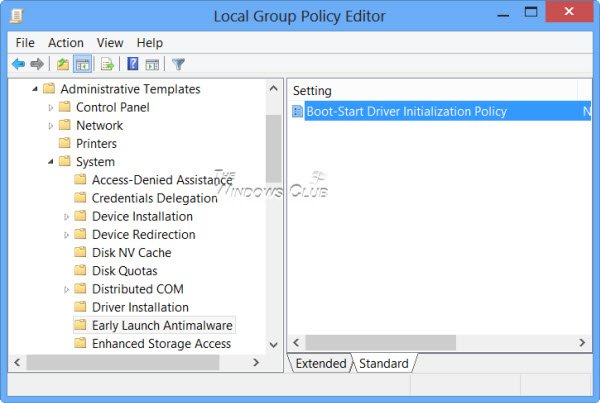
V pravom paneli dvakrát kliknite na Boot-Start Driver Initialization Policy a nakonfigurujte ho.
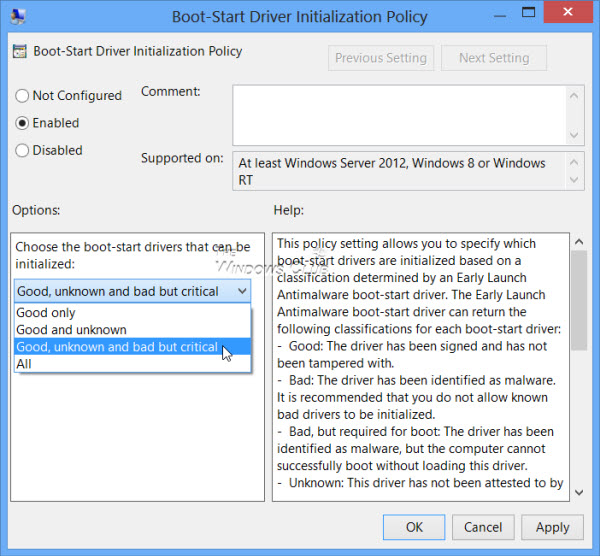
Uvidíte predvolenú konfiguráciu Nenakonfigurované(Not Configured) . Ak toto nastavenie politiky zakážete alebo nenakonfigurujete, inicializujú sa spúšťacie ovládače označené ako dobré, neznáme(Unknown) alebo zlé(Bad) , ale kritické(Boot Critical) pri spúšťaní a inicializácia ovládačov označených ako zlé(Bad) sa preskočí.
Ak povolíte(Enable) toto nastavenie politiky, budete si môcť vybrať, ktoré spúšťacie ovládače sa majú inicializovať pri ďalšom spustení počítača.
Ak používate Windows 10/8 , chcete skontrolovať, či váš antimalvérový softvér obsahuje spúšťací ovládač Early Launch Antimalware . Ak sa tak nestane, inicializujú sa všetky spúšťacie ovládače a nebudete môcť využívať výhody tejto novej technológie ELAM .
Related posts
Povoľte vylepšenú ochranu proti spoofingu v systéme Windows 10 Hello Face Authentication
Ako naformátovať počítač so systémom Windows 10
Funkcie odstránené v systéme Windows 10 v 21H1
Ako povoliť alebo zakázať automatické učenie v systéme Windows 10
Povoliť alebo zakázať zhromažďovanie údajov pre monitorovanie spoľahlivosti v systéme Windows 10
Povoľte alebo zakážte otvorené správy a záujmy pri umiestnení kurzora myši v systéme Windows 10
Funkcie rodiny čas na obrazovke Správa o činnosti nefunguje v systéme Windows 10
Ako zobraziť režim uvedomenia si DPI aplikácií v Správcovi úloh systému Windows 10
Analýza čakacieho reťazca: Identifikujte pozastavený alebo zmrazený proces v systéme Windows 10
Nedá sa nainštalovať balík funkcií Windows Media v systéme Windows 10
Funkcie odstránené alebo zastarané v systéme Windows 10 v2004
Ako zapnúť alebo vypnúť Odporúčané riešenie problémov v systéme Windows 10
Ako používať funkciu Fresh Start v systéme Windows 10
Nové funkcie pre IT profesionálov v aktualizácii Windows 10 v 20H2 z októbra 2020
Základný softvér a funkcie pre nový počítač so systémom Windows 10
Stiahnite si Media Feature Pack pre verziu Windows 10 N
Nechajte prehliadač Edge čítať nahlas eKnihu, PDF alebo webovú stránku v systéme Windows 10
Ako otvoriť Windows Mobility Center v systéme Windows 10
Ako povoliť alebo zakázať funkciu izolácie aplikácií v systéme Windows 10
Efektívny nástroj povolení pre súbory a priečinky v systéme Windows 10
